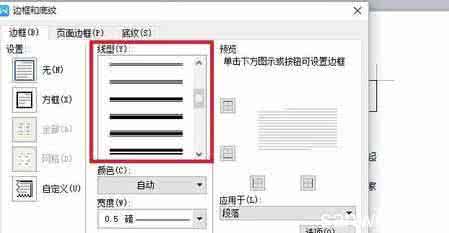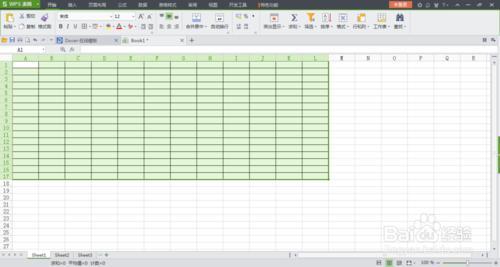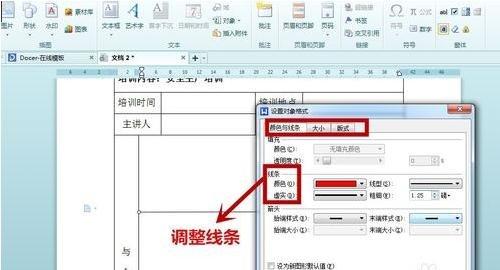我们经常用wps表个软件来制作表格,那么有时候我们需要给做的表格添加边框,下面小编教你怎么在wps表格中给表格添加边框。希望能帮到大家。
wps表格给表格添加边框的方法
打开WPS表格,点击左上角的swps表格,点击以后,会弹出一个下拉菜单,选择菜单中的第一项【文件】字样的按钮。
点击【文件】字样的按钮以后,就弹出一个新的下拉菜单,选择第一项【新建】字样的按钮。
然后在页面上你就新建了一个表格,如图所示。
把你的鼠标放在第一行第一格上边,然后按住鼠标左键,往下拉,拉够你需要的行数和列数。
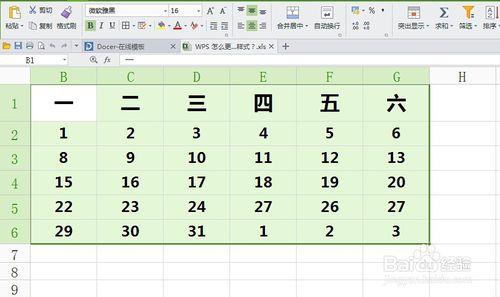
如图所示,就是你需要添加边框的表格大小。
然后点击最上方菜单中的【开始】字样的按钮,如图所示。
点击后,再选择下方菜单中的田字格字样的按钮,如图。
点击后就弹出一个下拉菜单,让你选择你需要添加边框的类型,如果你是给所有的表格都添加边线,那么选择第二项【所有框线】。
选择以后,如图所示,你的表格就添加了边框和框线。
 爱华网
爱华网